
发布时间:2022-09-26 来源:win7旗舰版 浏览量:
win10系统的功能非常强大,自发布后就一直深受用户们的喜爱。不过作为一个新的系统,bug也是不少,这不有用户就遇到了在win10系统中,玩CF时却遇到了有黑边的情况,根本无法全屏的情况,游戏的体验感大打折扣,为此,小编就给大家整理篇win10解决玩cf不能全屏的图文解说了。
win10系统发行已有三年多了,很多用户都将自己的电脑升级为Win10了,但是,在后续的使用中一直有问题出现。有网友反映,Win10系统中cf不能全屏运行。那么,win10玩cf不能全屏怎么办呢?为此,小编就给大家分享win10解决玩cf不能全屏的操作了。
win10怎么解决玩cf不能全屏
首先登录穿越火线,选择服务器后,点击右上角的小扳手的按钮(也就是设置按钮),记下正在使用的分辨率。一般使用的分辨率是1024×760。

win10图解详情-1
退出游戏,单击桌面的空白出,选择显示设置。
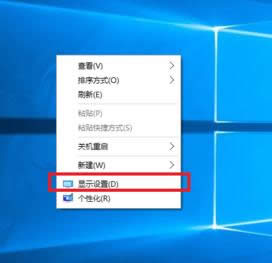
穿越火线图解详情-2
在新打开的窗口里,用鼠标滚轮滑倒最下方,点击高级显示设置。
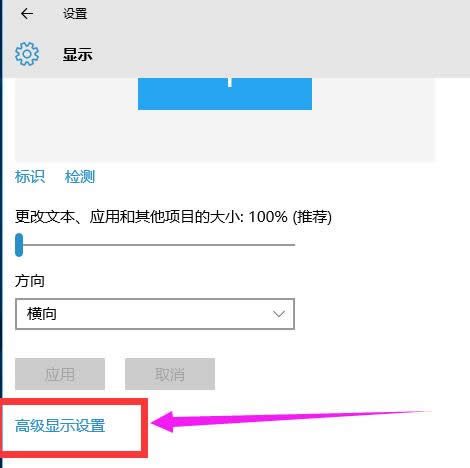
win10图解详情-3
在分辨率窗口选择刚刚记下的那个分辨率大小,并点击应用。
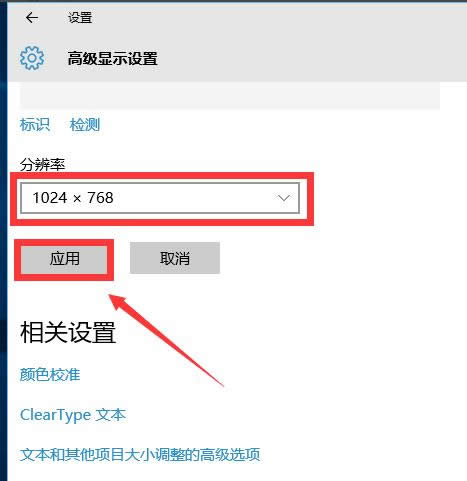
win10图解详情-4
此时会有警告提示是否保留更改,选择保留更改。
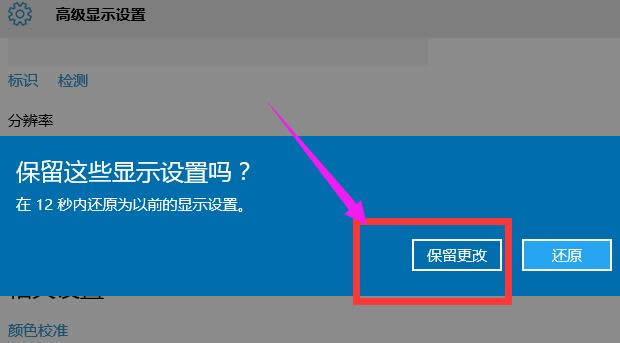
不能全屏图解详情-5
再次运行穿越火线,就发现是全屏在运行了。
但是如果在退出游戏后,会发现屏幕显示不正常,看起来很别扭。
此时只要从第二步开始,再将分辨率调回原来的数值即可。

玩cf图解详情-6
以上就是win10解决玩cf不能全屏的操作解说了。更多精彩教程尽在“小白一键重装”了。
0x803f7001,本文教您windows10无法激活提示出错代码0x8
电脑win10遇到“中招”的用户,一般都会选择重装系统来解决,本来想着帅气去解决,却不巧遇到了激活
最近有不少兴致勃勃的用户安装上win10系统了吧,不过几家欢喜几家愁,这不有用户这境遇就跟过山车似
windows10外观与个性化设置,本文教您windows10怎么设置个性
win10系统很多朋友都用了,但是新的东西总有一些陌生的,比如设置个性化这些东西,有很多朋友就不会
有时不注意的情况下,因为按了某个键,发现一些字母按键按出来后就变成了数字,有些用户还以为键盘坏了,
本站发布的ghost系统仅为个人学习测试使用,请在下载后24小时内删除,不得用于任何商业用途,否则后果自负,请支持购买微软正版软件!
如侵犯到您的权益,请及时通知我们,我们会及时处理。Copyright @ 2018 斗俩下载站(http://www.doulia.cn) 版权所有 xml地图 邮箱: